Примечание
Для доступа к этой странице требуется авторизация. Вы можете попробовать войти или изменить каталоги.
Для доступа к этой странице требуется авторизация. Вы можете попробовать изменить каталоги.
С помощью преобразования можно изменить поведение по умолчанию о синхронизации атрибута с идентификатором Microsoft Entra с помощью облачной синхронизации.
Для выполнения этой задачи необходимо изменить схему, а затем повторно отправить ее через веб-запрос.
Дополнительные сведения об атрибутах облачной синхронизации см. в статье Общие сведения о схеме Microsoft Entra.
Получение схемы
Чтобы получить схему, выполните действия, описанные в "Просмотр схемы синхронизации".
Сопоставление настраиваемых атрибутов
Чтобы добавить сопоставление настраиваемых атрибутов, выполните следующие действия.
Скопируйте схему в текстовый или кодовый редактор, например Visual Studio Code.
Найдите объект, который требуется обновить в схеме.
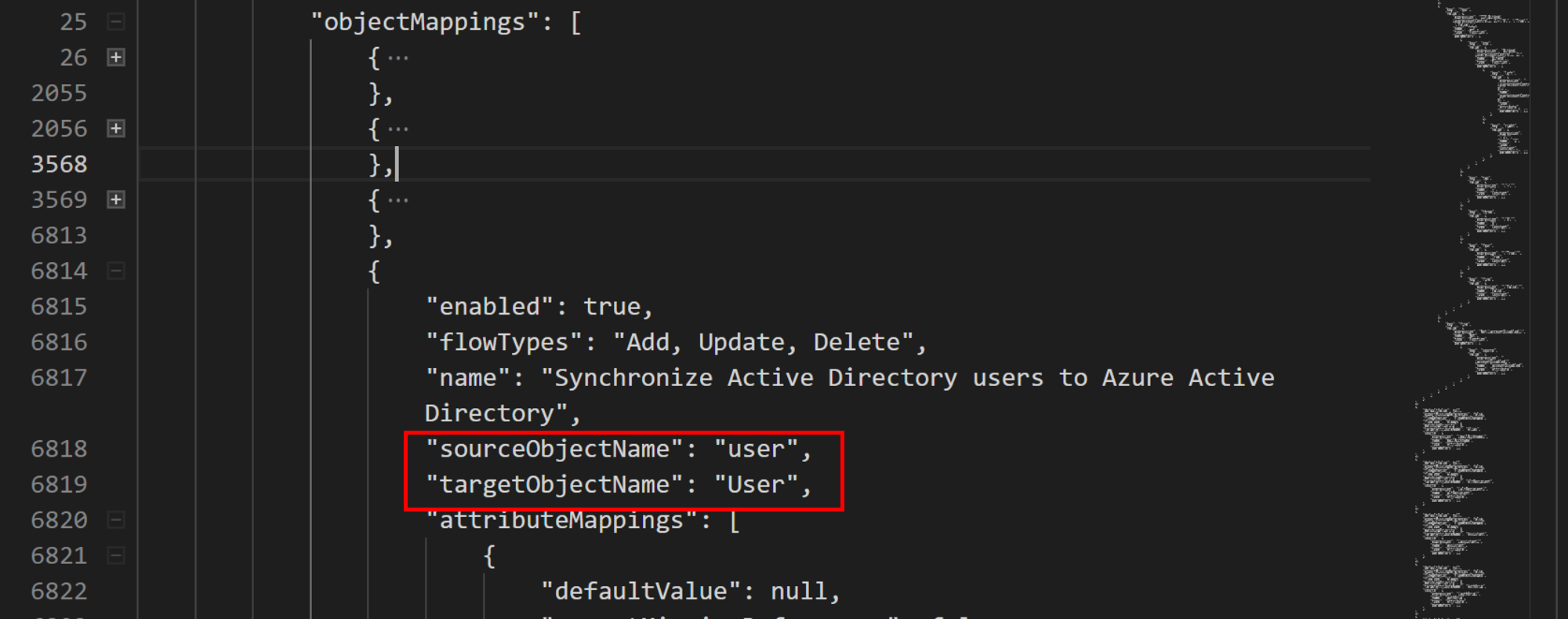
Найдите код для
ExtensionAttribute3в объекте пользователя.{ "defaultValue": null, "exportMissingReferences": false, "flowBehavior": "FlowWhenChanged", "flowType": "Always", "matchingPriority": 0, "targetAttributeName": "ExtensionAttribute3", "source": { "expression": "Trim([extensionAttribute3])", "name": "Trim", "type": "Function", "parameters": [ { "key": "source", "value": { "expression": "[extensionAttribute3]", "name": "extensionAttribute3", "type": "Attribute", "parameters": [] } } ] } },Измените код таким образом, чтобы атрибут компании сопоставляется с
ExtensionAttribute3.{ "defaultValue": null, "exportMissingReferences": false, "flowBehavior": "FlowWhenChanged", "flowType": "Always", "matchingPriority": 0, "targetAttributeName": "ExtensionAttribute3", "source": { "expression": "Trim([company])", "name": "Trim", "type": "Function", "parameters": [ { "key": "source", "value": { "expression": "[company]", "name": "company", "type": "Attribute", "parameters": [] } } ] } },Скопируйте схему обратно в Graph Explorer, измените тип запроса на PUT, и нажмите Запустить запрос.
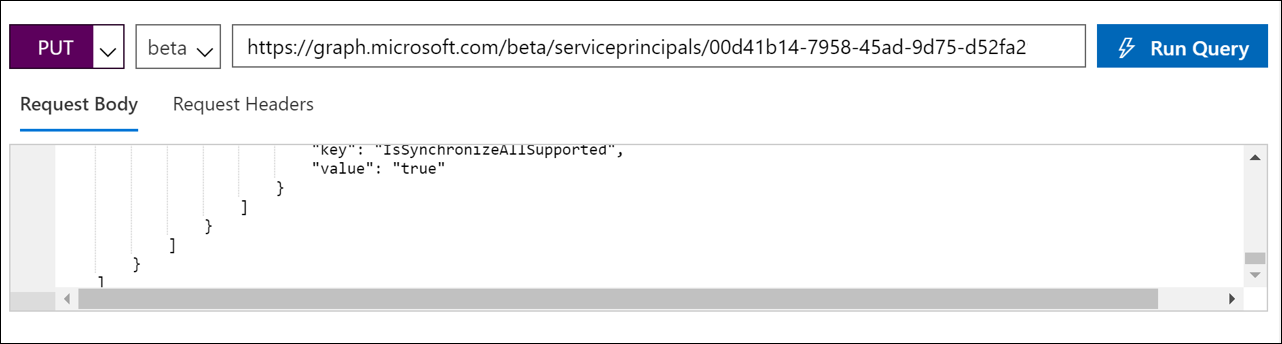
Теперь на портале перейдите в конфигурацию облачной синхронизации и выберите перезапуск настройки.
Через некоторое время проверьте заполнение атрибутов, выполнив следующий запрос в обозревателе Graph:
https://graph.microsoft.com/beta/users/{Azure AD user UPN}.Теперь вы должны увидеть значение.

Сопоставление настраиваемых атрибутов с функцией
Для более расширенного сопоставления можно использовать функции, позволяющие управлять данными и создавать значения для атрибутов в соответствии с потребностями вашей организации.
Чтобы выполнить эту задачу, выполните предыдущие действия, а затем измените функцию, которая используется для создания окончательного значения.
Сведения о синтаксисе и примерах выражений см. в написании выражений для сопоставления атрибутов в Microsoft Entra ID.